惠普打印机光盘驱动安装教程
惠普打印机光盘驱动安装教程是一项重要的技术指南,它为用户提供了安装和配置打印机驱动程序的详细步骤,随着科技的发展和打印机的普及,我们常常需要在电脑上安装打印机驱动程序,以确保打印机能够顺利工作。本教程将向大家介绍如何使用惠普打印机光盘进行驱动安装,以解决驱动程序不兼容或缺失的问题。无论您是初次接触打印机安装,还是在使用中遇到了一些困惑,本教程都能够帮助您轻松完成安装过程,并保障您的打印体验。快来跟随本文一起学习吧!
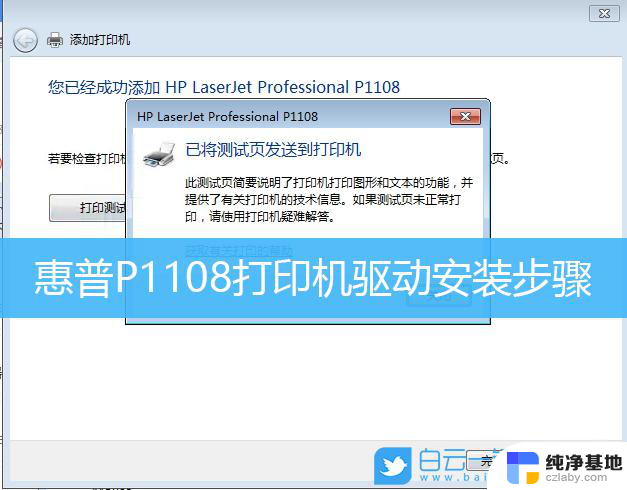
惠普打印机光盘驱动安装教程
1、将随机附送的光盘放入光驱当中,驱动程序会自动运行。如果光盘不能自动运行可以在【我的电脑】中,双击驱动程序光盘的图标;
2、点击【安装】惠普的LaserJet软件;
3、在【请查看以下协议】的窗口中,勾选【我已查看并接受安装协议】;然后点击【下一步】;
4、在【要安装的软件】窗口中,点击【下一步】按钮;
5、在【连接类型】窗口中,选择【使用USB电缆直接连接到此计算机上】的选项。然后点击【下一步】的按钮;
6、在【立即连接您的产品】窗口中,将打印机USB接口与电脑相连接。并开启打印机设备的开关;
7、往打印机上放入纸张,并准备打印测试页。在【感谢您选择 HP!】的窗口中,点击右下方的【完成】按钮,然后您就可以开始使用打印机了;
以上是完整的惠普打印机光盘驱动安装教程,如果遇到此问题,您可以按照本文中的步骤进行解决,非常简单快速。
- 上一篇: 打印机操作无法完成错误0x000000c1
- 下一篇: win7电脑没网络怎么办 连不上
惠普打印机光盘驱动安装教程相关教程
-
 安装惠普1108打印机驱动
安装惠普1108打印机驱动2023-11-16
-
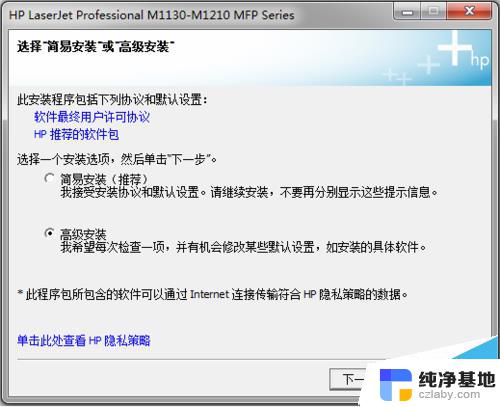 惠普m1130打印机安装流程
惠普m1130打印机安装流程2024-02-01
-
 未安装打印机驱动程序 0x00000003
未安装打印机驱动程序 0x000000032024-01-15
-
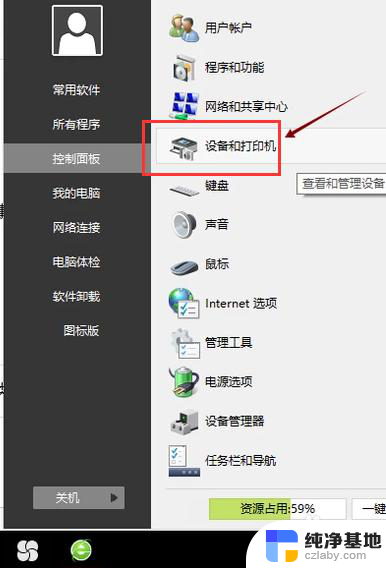 如何为打印机安装驱动程序
如何为打印机安装驱动程序2024-04-18
系统安装教程推荐